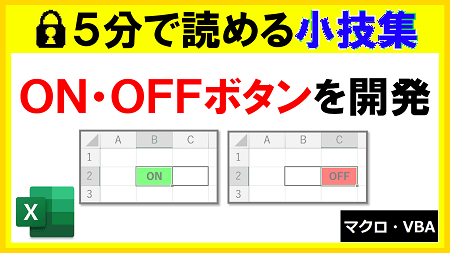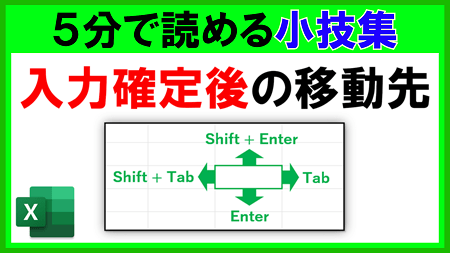2023年11月27日【ID:0】
【Excel】散布図で値が重複する場合の対策
散布図を用いてデータの特徴を確認する際に、同じ位置に描画される点があると、重なりが分かりづらくなってしまいます。
以下の散布図は、講師評価と生徒人数を軸に作成したものになります。
※散布図の点(マーカー)は「塗りつぶしなし」にしています。
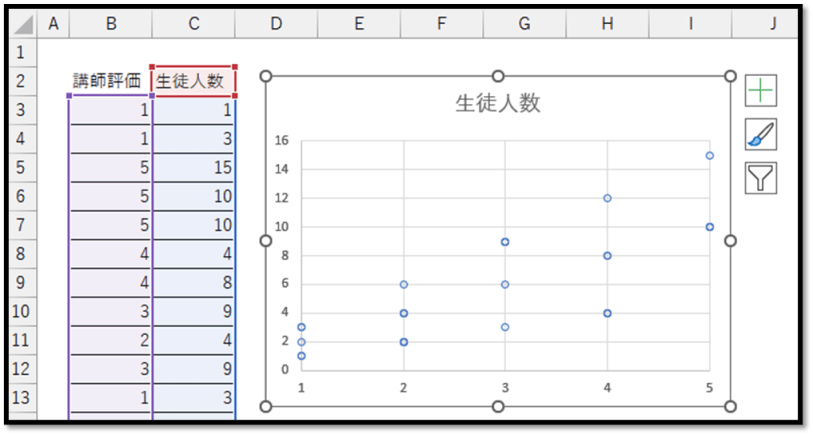
こちらの場合、講師評価と生徒人数の組み合わせが一致するデータが複数件あるため、所々、点が濃くなっています。
ただ、この状態だと、どこに多くのデータが重なっているのかが分かりづらいです。
今回は、このような重なったデータが存在する散布図を、より見やすくする方法について解説していきます。
今回のデータの場合、以下のことが分かっています。
・講師評価(横軸)は、1~5の整数のみ
・生徒人数(縦軸)は、1以上の整数のみ
つまり、この散布図には整数の値しか存在していません。
このような離散的な数値の場合は、微小な乱数を加えて表現すると、散布図がより見やすくなります。
離散的な数値とは、ある単位以上に分割できない最小量が存在する数値のことです。
今回の場合は、小数は存在しません。
そのため、微小な乱数(0以上0.1未満の正または負の数値)を加えることで、重複した散布図の点を、全体的に少し移動させることができます。
微小な乱数は、IF関数とRAND関数を用いて表現できます。
=IF(論理式, 値が真の場合, 値が偽の場合)
// 論理式が正しい場合は、[値が真の場合]に設定した値を返す
// 正しくない場合は、[値が偽の場合]に設定した値を返す=RAND()
// 0以上で1より小さい乱数を返すこれらの関数を組み合わせて、元々の数値に以下の数式を加えます。
=IF(RAND()<0.5,-RAND()/10,RAND()/10)
// 0以上で0.1より小さい数値の正または、負の値を返す実際に、微小な乱数を加えて散布図に表示したものが以下になります。
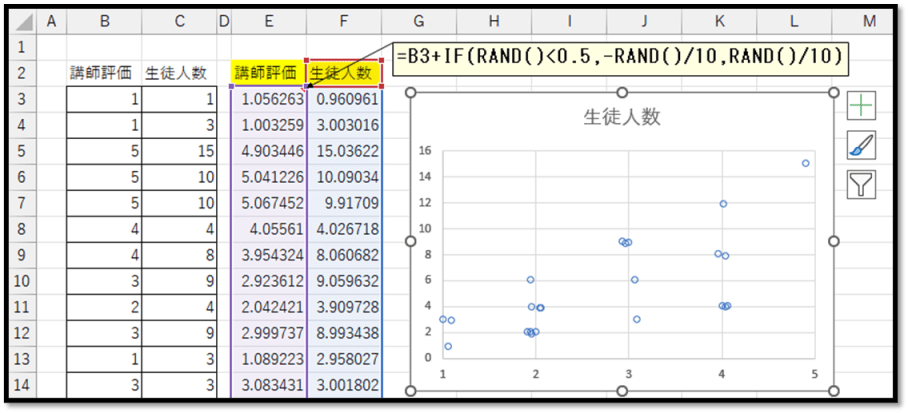
このように、重なり具合がより分かりやすくなります。
[補足] 今回のように、微小な乱数を加えて、点を中心から移動させる処理のことを「ジッタリング」と呼びます。